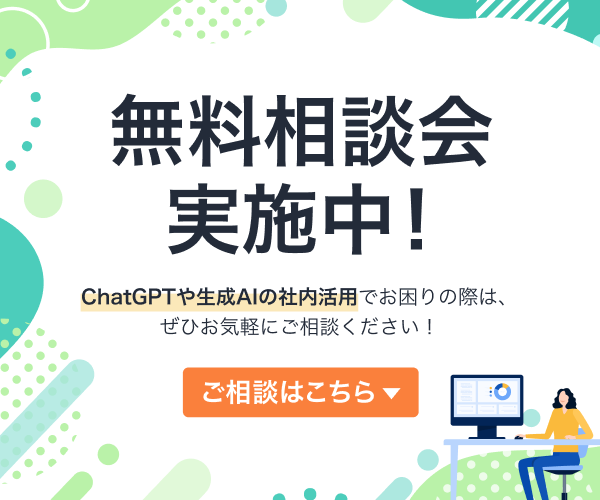BGMつきの動画を自動生成! 「Visla」プラグインの使い方とコツ

最終更新日:2023年12月22日
『Visla』プラグインは、テキストやウェブページの内容から自動的に動画を生成するツールです。ユーザーが提供したスクリプトやウェブページのURLを基に、ナレーション付きの動画を作成します。このプラグインは、特にマーケティングや教育分野で有用です。ユーザーは簡単な操作で、プロフェッショナルな動画を作成できます。
この記事では、その使い方とプロンプトの投げ方を具体的に解説し、プラグイン選びの効率を高める方法を提供します。
ChatGPTや生成AIの社内活用でお困りの際は、無料相談会を実施中ですのでぜひお気軽にご相談ください!
あわせて読みたい:ChatGPTプラグインのおすすめまとめ 導入方法から使い方、注意点も解説
「Visla」プラグインとは
『Visla』プラグインは、文章やウェブページから手軽に動画を作れるツールです。ユーザーが用意したスクリプトやウェブページのURLを基に、ナレーション付きの動画を自動で作成します。特に、マーケティングや教育の分野で役立ちます。簡単な操作で、プロ並みの動画を作ることができるのが特徴です。
プラグインのインストール方法
〇〇のインストールは簡単です。以下はExpediaプラグインのインストール例ですが、手順は同じですので参考にしてみてください。
1.「No plugins enabled」をクリック
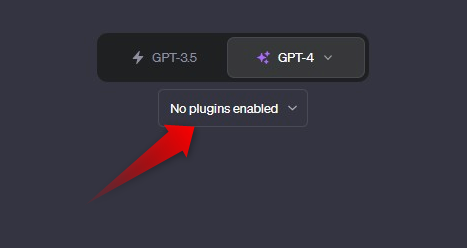
2.「Plugin store」をクリック
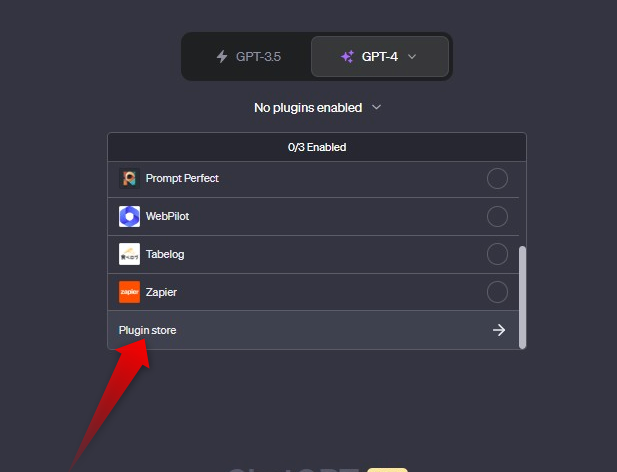
▲既にインストールしているプラグインは上部に表示される。
3.使いたいプラグインを探す
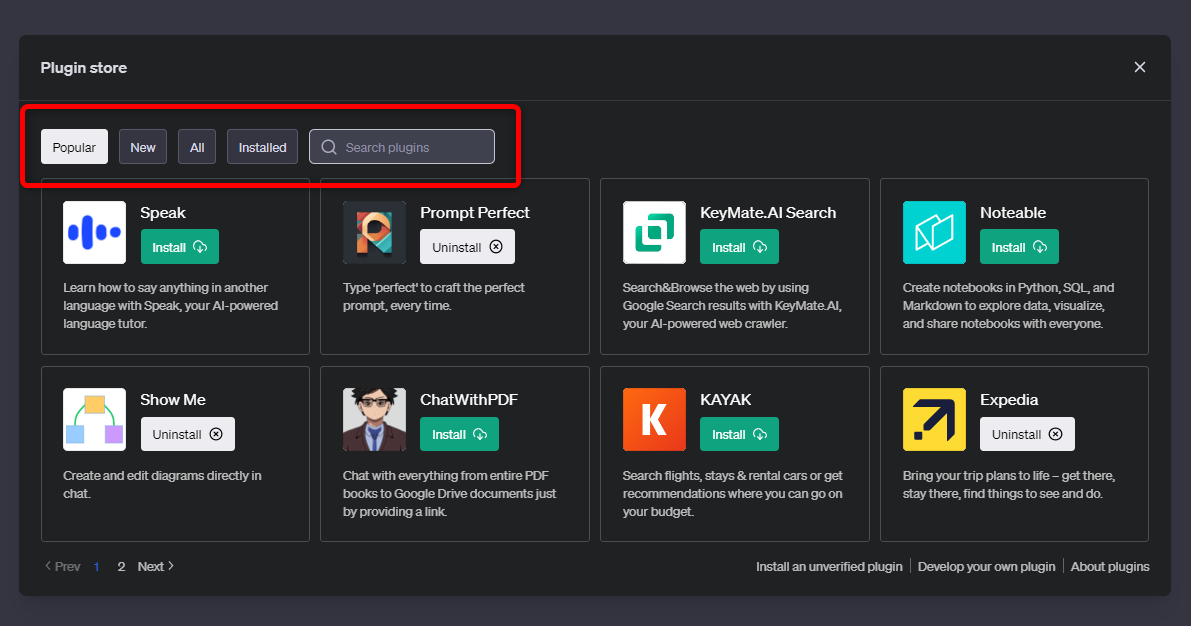
▲「Most popular」で人気順、「All plugins」で全てのプラグインを探せる。「Search Plugins」からテキスト検索も可能。
4.「Install」ボタンをクリック
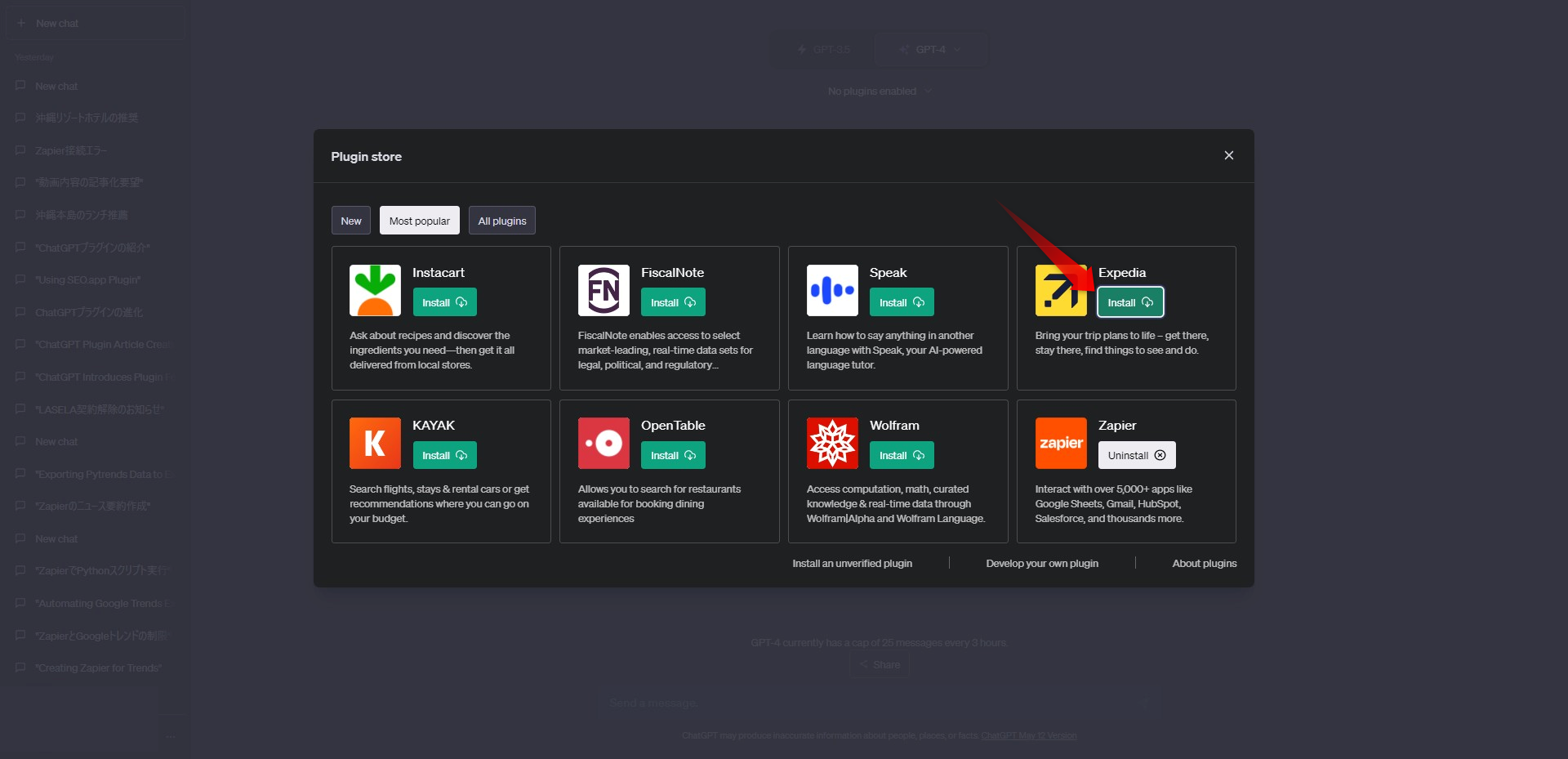
5.TOP画面に戻る
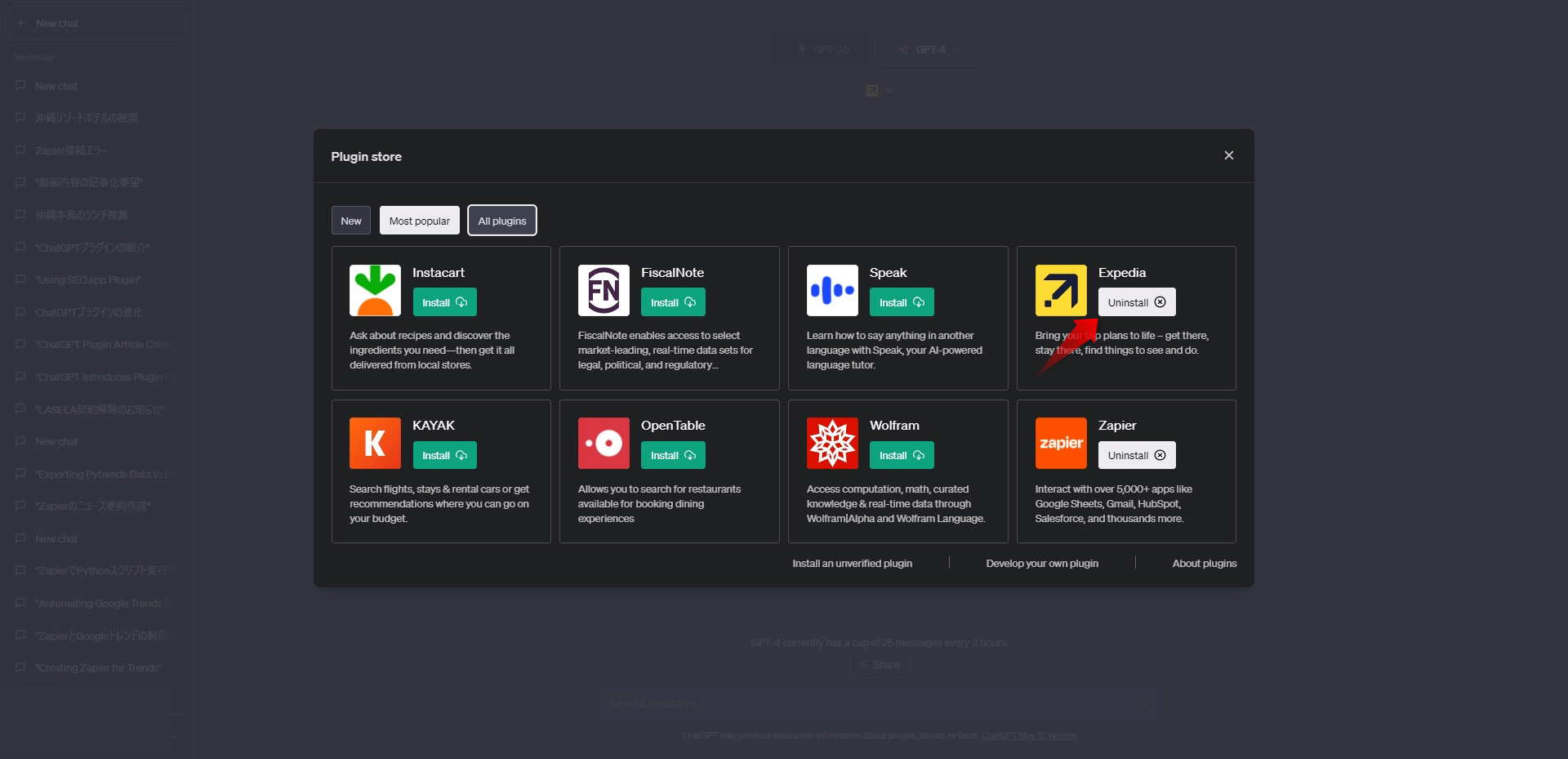
▲インストールしたプラグインは「Uninstall」ボタンに変わっている。
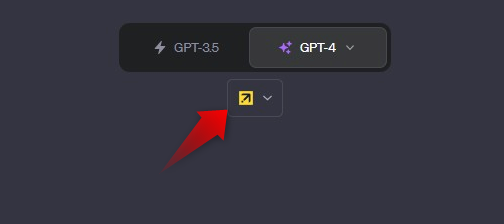
▲インストールしたプラグインのアイコンが表示されているので、ここをクリックする。
6.インストールされたプラグインにチェックマークがついていたらOK。プロンプトを投げよう!
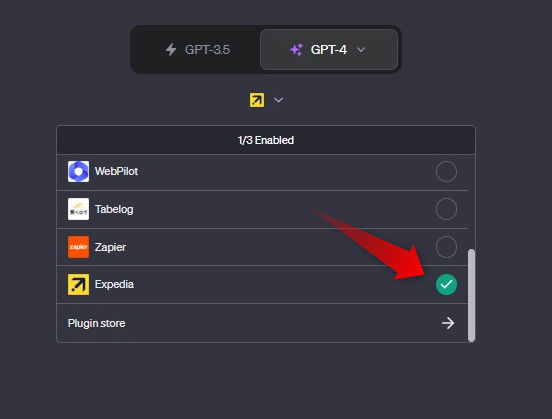
こちらの記事ではChatGPTプラグインのインストール方法について詳しく解説しているので、参考にしてみてください。
「Visla」プラグインの使い方
プラグインの使い方を解説
『Visla』プラグインの使い方はとても簡単です。動画にしたいテキストやウェブページのURLをプラグインに入力し、動画のスタイルやテーマを選んだ後、追加の指示をするだけです。これで、『Visla』が指示に沿って動画を作り、完成した動画のリンクと編集用のコードを提供します。
1.プロンプトを用意する

2.出力結果のテキストリンクを開く
動画が生成されるまで暫く待ちます。

3.クレームコードを入力する

4.動画を編集して「Export」をクリック
有料登録すれば動画をダウンロードできます。

「Visla」プラグインを上手く使うコツ
生成したいビデオのテーマや目的
ビデオの主要なメッセージや教育的な目標を明確にすることが重要です。テーマと目的を具体的に定めることで、ビデオの方向性が決まり、視聴者に対する影響力も高まります。
例)
テーマ:「持続可能なエネルギーの重要性」
目的:環境意識を高めるための教育ビデオビデオに使用する具体的なテキスト
このテキストは、ビデオの主要なメッセージを伝えるための基盤となります。具体的で情報豊富なテキストを用意することで、ビデオの教育的価値を高めることができます。
例)
「持続可能なエネルギーは、私たちの未来にとって不可欠です。太陽光発電、風力発電、水力発電など、再生可能エネルギー源を利用することで、環境への影響を最小限に抑えることができます。」ビデオに変換したいウェブページのURL
ウェブページのURLを提供することで、『Visla』はその内容を基にビデオを作成します。特に、専門的なトピックや詳細な情報が必要な場合、関連するウェブページを参照することが有効です。
ビデオのスタイル、トーン、希望する映像素材の種類
ビデオのスタイルやトーンは、視聴者に与える印象を大きく左右します。また、映像素材の選択は、ビデオの視覚的な魅力を高めるために重要です。ドキュメンタリー風のスタイルや真剣なトーンは、教育的な内容を伝えるのに適しています。
例)
スタイル:ドキュメンタリー風
トーン:教育的で真剣な雰囲気
映像素材:自然の風景、再生可能エネルギーの施設、地球のアニメーションこれらのプロンプトは『Visla』プラグインを使用して、目的に合ったビデオを作成する際のガイドラインとして役立ちます。具体的なテーマ、スクリプト、URL、スタイルの指定により、より効果的で目的に沿ったビデオを生成することが可能になります。
ChatGPTプラグインのおすすめまとめ